
ഡിജിറ്റൽ കാലഘട്ടത്തിൽ, ഒരു ഇമെയിൽ ലഭിക്കുന്നത് വളരെ പ്രധാനമാണ്, കാരണം ഇത് ഇല്ലാത്തതിനാൽ, ഇന്റർനെറ്റിൽ മറ്റ് ഉപയോക്താക്കളെ ബന്ധപ്പെടുന്നത് പ്രശ്നമാകുന്നത്, സോഷ്യൽ നെറ്റ്വർക്കുകളിൽ പേജിന്റെ സുരക്ഷയും അതിലേറെയും ഉറപ്പാക്കുക. ഏറ്റവും പ്രചാരമുള്ള മെയിൽ സേവനങ്ങളിലൊന്ന് Gmail ആണ്. ഇത് സാർവത്രികമാണ്, കാരണം ഇത് തപാൽ സേവനങ്ങളിലേക്ക് മാത്രമല്ല, Google + ന്റെ സോഷ്യൽ നെറ്റ്വർക്ക്, ക്ലൗഡ്, ഫ്രീ പ്ലാറ്റ്ഫോം, ഇത് എല്ലാവരുടെയും പൂർണ്ണമായ ലിസ്റ്റ് അല്ല.
Gmail മെയിൽ സൃഷ്ടിക്കുന്ന ലക്ഷ്യം വ്യത്യസ്തമാണ്, കാരണം Google നിരവധി ഉപകരണങ്ങളും പ്രവർത്തനങ്ങളും നൽകുന്നു. Android- നെ അടിസ്ഥാനമാക്കി ഒരു സ്മാർട്ട്ഫോൺ വാങ്ങുമ്പോൾ പോലും അതിന്റെ എല്ലാ കഴിവുകളും ഉപയോഗിക്കാൻ നിങ്ങൾക്ക് Google അക്കൗണ്ട് ആവശ്യമാണ്. ഇതേ മെയിൽ ബിസിനസ്സിനായി ഉപയോഗിക്കാം, ആശയവിനിമയം, മറ്റ് അക്കൗണ്ടുകൾ ബന്ധിക്കുക.
Gmail- ലേക്ക് മെയിലിംഗ് ചെയ്യുന്നു
ഒരു സാധാരണ ഉപയോക്താവിന് മെയിൽ രജിസ്ട്രേഷൻ ബുദ്ധിമുട്ടാണ്. എന്നാൽ ഉപയോഗപ്രദമാകുന്ന ചില സൂക്ഷ്മതകളുണ്ട്.
- ഒരു അക്കൗണ്ട് ആരംഭിക്കാൻ, രജിസ്ട്രേഷൻ പേജിലേക്ക് പോകുക.
- പൂരിപ്പിക്കുന്നതിന് നിങ്ങൾ ഒരു ഫോം ഉപയോഗിച്ച് ഒരു പേജ് തുറക്കും.
- ഫീൽഡുകളിൽ "നിങ്ങളുടെ പേര്" നിങ്ങളുടെ പേരും കുടുംബപ്പേരും എഴുതണം. അവർ നിങ്ങളുടേതല്ല, ഫിക്ഷനല്ല എന്നത് അഭികാമ്യമാണ്. അതിനാൽ അത് ഹാക്കുചെയ്താൽ അക്കൗണ്ട് പുന restore സ്ഥാപിക്കുന്നത് എളുപ്പമായിരിക്കും. എന്നിരുന്നാലും, ക്രമീകരണങ്ങളിൽ ഏത് സമയത്തും നിങ്ങൾക്ക് എല്ലായ്പ്പോഴും പേരും കുടുംബപ്പേരും എളുപ്പത്തിൽ മാറ്റാൻ കഴിയും.
- അടുത്തത് നിങ്ങളുടെ ബോക്സിന്റെ പേരായിരിക്കും. ഈ സേവനം വളരെ ജനപ്രിയമാണെന്നത് കാരണം, മനോഹരമാക്കുക, തിരക്കുള്ള പേര് വളരെ ബുദ്ധിമുട്ടാണ്. ഉപയോക്താവ് നന്നായി ചിന്തിക്കേണ്ടിവരും, കാരണം ഈ പേര് എളുപ്പത്തിൽ വായിക്കാവുന്നതും അതിന്റെ ലക്ഷ്യങ്ങളുമായി യോജിക്കുന്നതുമാണ്. നൽകിയ പേര് ഇതിനകം കൈവശപ്പെടുത്തിയിട്ടുണ്ടെങ്കിൽ, സിസ്റ്റം സ്വന്തം ഓപ്ഷനുകൾ വാഗ്ദാനം ചെയ്യും. ശീർഷകത്തിൽ, നിങ്ങൾക്ക് ലാറ്റിൻ, നമ്പറുകളും പോയിന്റുകളും മാത്രമേ ഉപയോഗിക്കാൻ കഴിയൂ. മറ്റ് ഡാറ്റയ്ക്ക് വിപരീതമായി, ബോക്സിന്റെ പേര് മാറ്റിയിട്ടില്ല.
- ഹാക്കിംഗിന്റെ സാധ്യത കുറയ്ക്കുന്നതിന് "പാസ്വേഡ്" ഫീൽഡിൽ നിങ്ങൾ ഒരു സങ്കീർണ്ണ പാസ്വേഡ് കൊണ്ടുവരേണ്ടതുണ്ട്. നിങ്ങൾ ഒരു പാസ്വേഡ് വരുമ്പോൾ, അത് തീർച്ചയായും അത് വിശ്വസനീയമായ സ്ഥലത്ത് എഴുതുക, കാരണം നിങ്ങൾക്ക് അത് എളുപ്പത്തിൽ മറക്കാൻ കഴിയും. എൻബ്രുക്കങ്ങൾ ലാറ്റിൻ അക്ഷരമാലയുടെ എണ്ണം, മൂലധനവും ചെറിയ അക്ഷരങ്ങളും പാസ്വേഡ് അടങ്ങിയിരിക്കണം. അതിന്റെ നീളം എട്ട് പ്രതീകങ്ങളിൽ കുറവായിരിക്കരുത്.
- നിരയിൽ "പാസ്വേഡ് സ്ഥിരീകരിക്കുക" മുമ്പ് എഴുതിയത് എഴുതുക. അവർ യോജിക്കണം.
- ഇപ്പോൾ നിങ്ങൾ നിങ്ങളുടെ ജനനത്തീയതി അവതരിപ്പിക്കേണ്ടതുണ്ട്. ഇത് അത്യാവശ്യമാണ്.
- കൂടാതെ, നിങ്ങളുടെ ലിംഗഭേദം വ്യക്തമാക്കേണ്ടതുണ്ട്. "പുരുഷൻ" നിങ്ങൾക്ക് എന്തെങ്കിലും തിരഞ്ഞെടുക്കാം, കാരണം അത് എല്ലായ്പ്പോഴും ക്രമീകരണങ്ങളിൽ എഡിറ്റുചെയ്യാൻ കഴിയും.
- നിങ്ങൾ ഒരു മൊബൈൽ ഫോൺ നമ്പറും മറ്റൊരു സ്പെയർ ഇമെയിൽ വിലാസവും നൽകേണ്ടതിനുശേഷം. ഈ രണ്ട് ഫീൽഡുകളും ഒരേ സമയം പൂരിപ്പിക്കാൻ കഴിയില്ല, പക്ഷേ കുറഞ്ഞത് ഒരെണ്ണമെങ്കിലും സമർപ്പിക്കേണ്ടതാണ്.
- ഇപ്പോൾ, ആവശ്യമെങ്കിൽ, നിങ്ങളുടെ രാജ്യം തിരഞ്ഞെടുത്ത് ഉപയോഗം, സ്വകാര്യതാ നയം എന്നിവയുമായി നിങ്ങൾ യോജിക്കുന്നുവെന്ന് സ്ഥിരീകരിക്കുന്ന ബോക്സ് പരിശോധിക്കുക.
- എല്ലാ ഫീൽഡുകളും നിറയ്ക്കുമ്പോൾ, അടുത്ത ബട്ടൺ ക്ലിക്കുചെയ്യുക.
- "സ്വീകാര്യത" ക്ലിക്കുചെയ്ത് അക്ക of ണ്ടിന്റെ ഉപയോഗം വായിച്ച് സ്വീകരിക്കുക.
- ഇപ്പോൾ നിങ്ങൾ Gmail സേവനത്തിൽ രജിസ്റ്റർ ചെയ്തിട്ടുണ്ട്. ബോക്സിലേക്ക് പോകാൻ, "ക്ലിക്കുചെയ്യുക" ക്ലിക്കുചെയ്യുക "Gmail സേവനത്തിലേക്ക് പോകുക."
- ഈ സേവനത്തിന്റെ കഴിവുകളുടെ ഒരു ഹ്രസ്വ അവതരണം നിങ്ങൾക്ക് കാണിക്കും. നിങ്ങൾക്ക് അത് കാണാൻ താൽപ്പര്യമുണ്ടെങ്കിൽ, "ഫോർവേഡ്" ക്ലിക്കുചെയ്യുക.
- നിങ്ങളുടെ മെയിലിലേക്ക് പോകുന്നു, സേവനത്തിന്റെ നേട്ടങ്ങളെക്കുറിച്ച് പറയുന്ന മൂന്ന് അക്ഷരങ്ങൾ നിങ്ങൾ കാണും, ഉപയോഗത്തിനുള്ള നിരവധി ടിപ്പുകൾ.
Gmail- ൽ മെയിൽ സൃഷ്ടിക്കൽ പേജ്

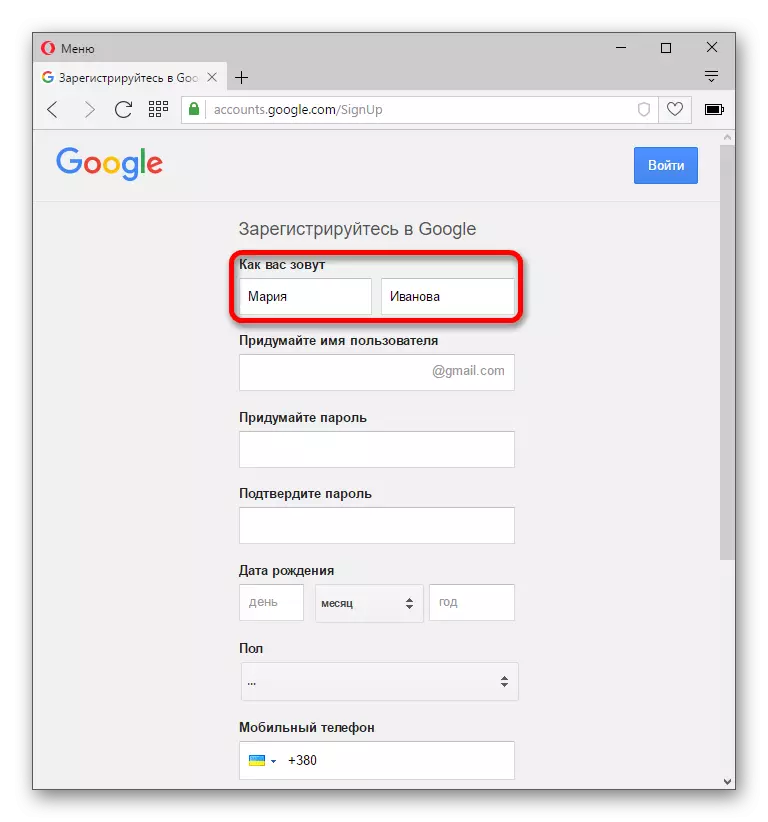

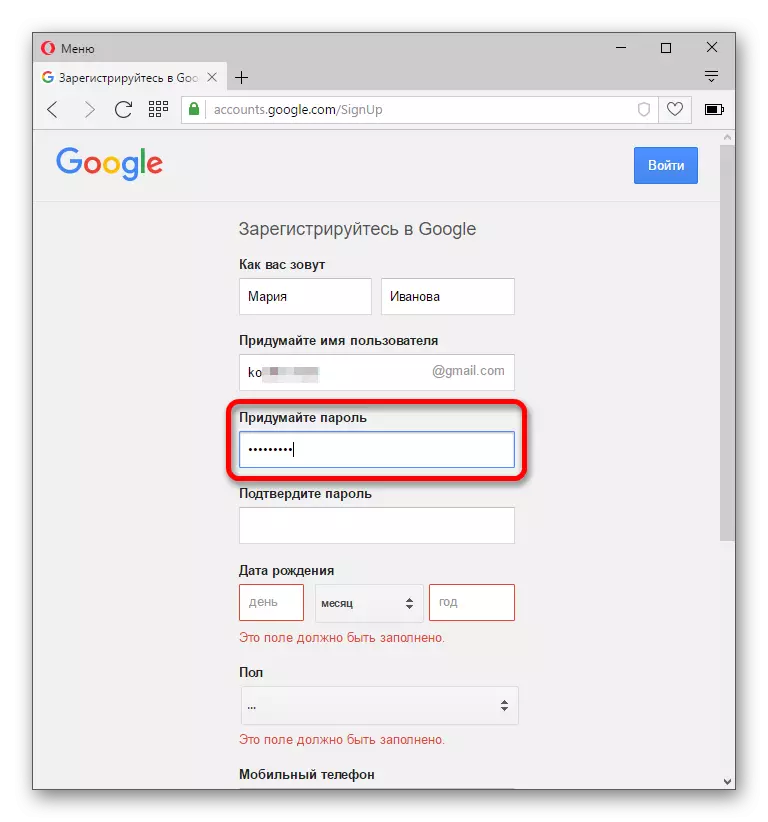
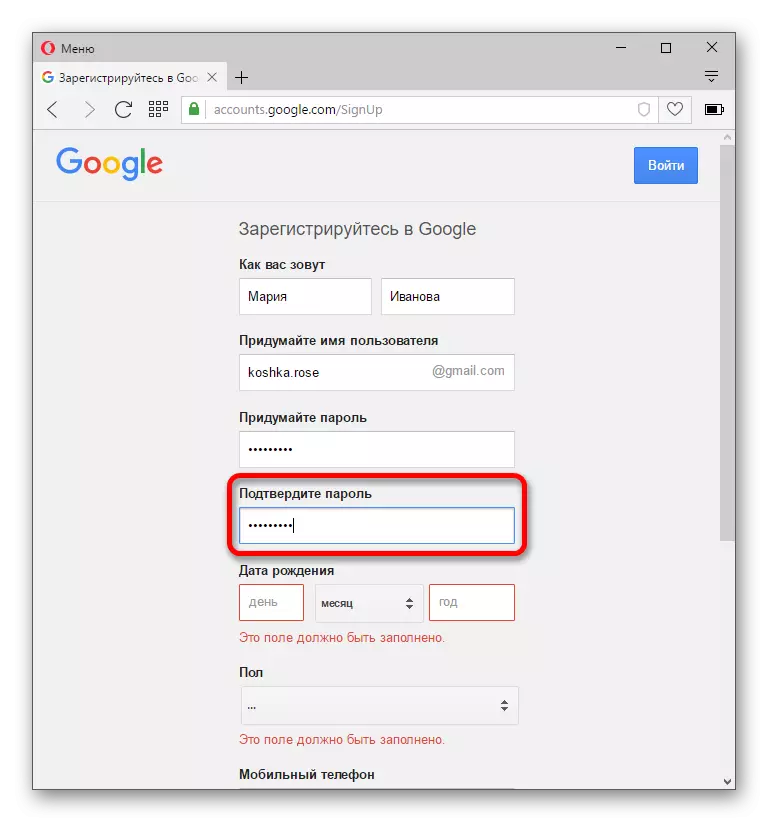
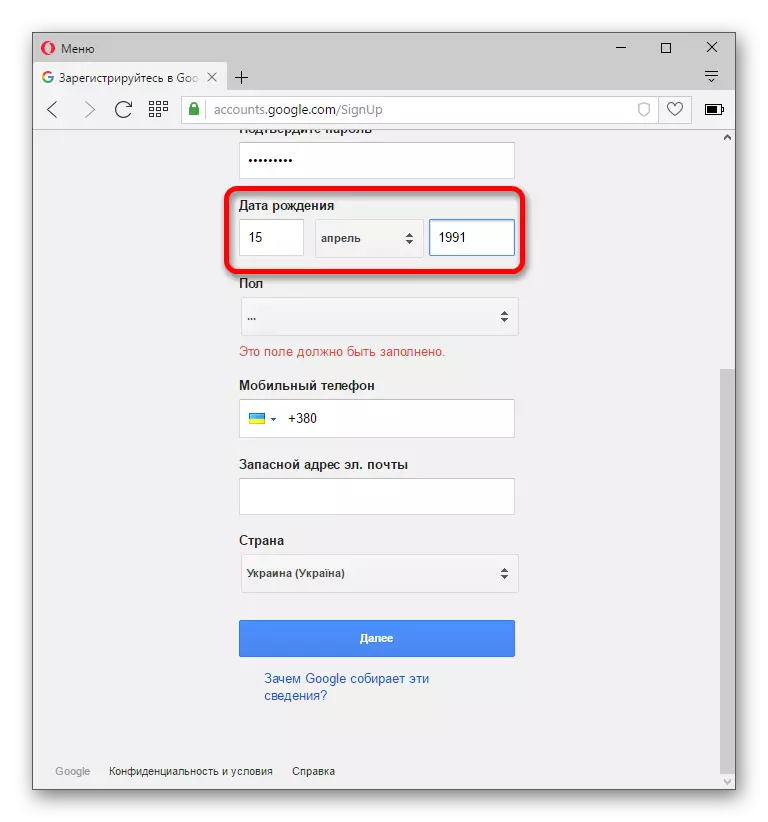
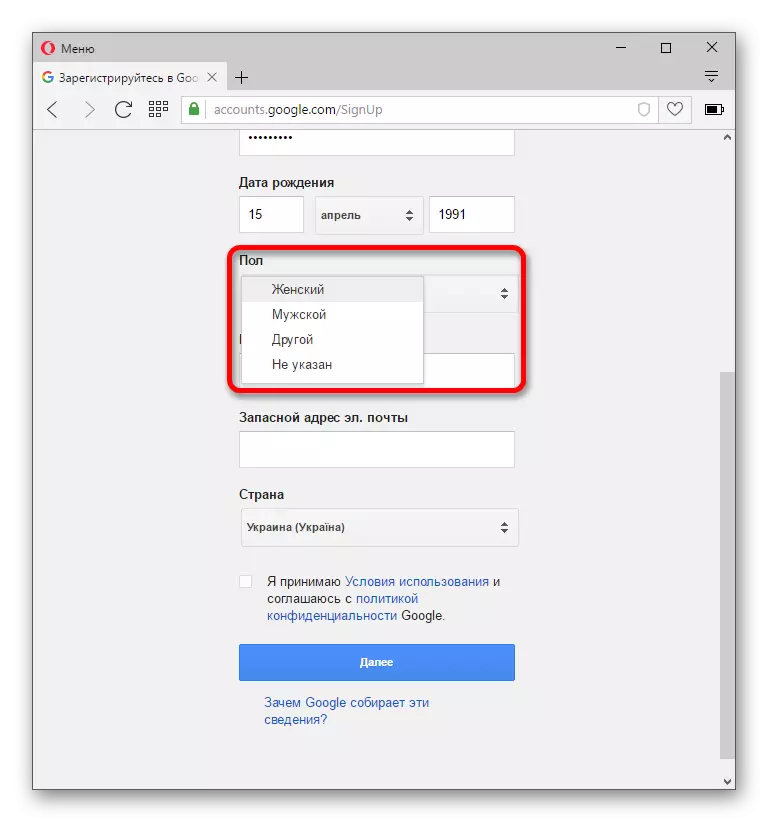
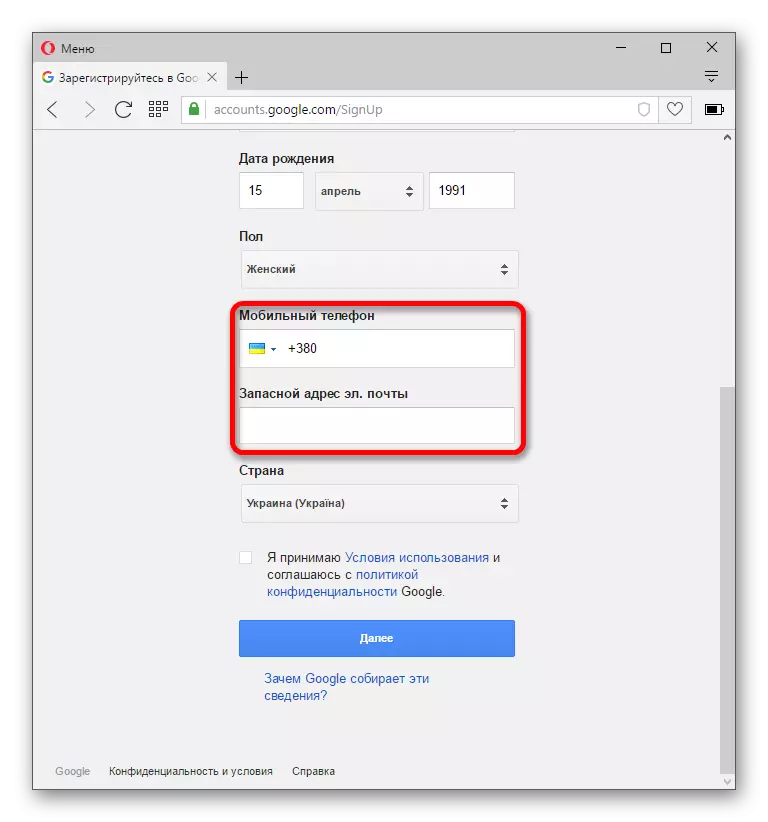
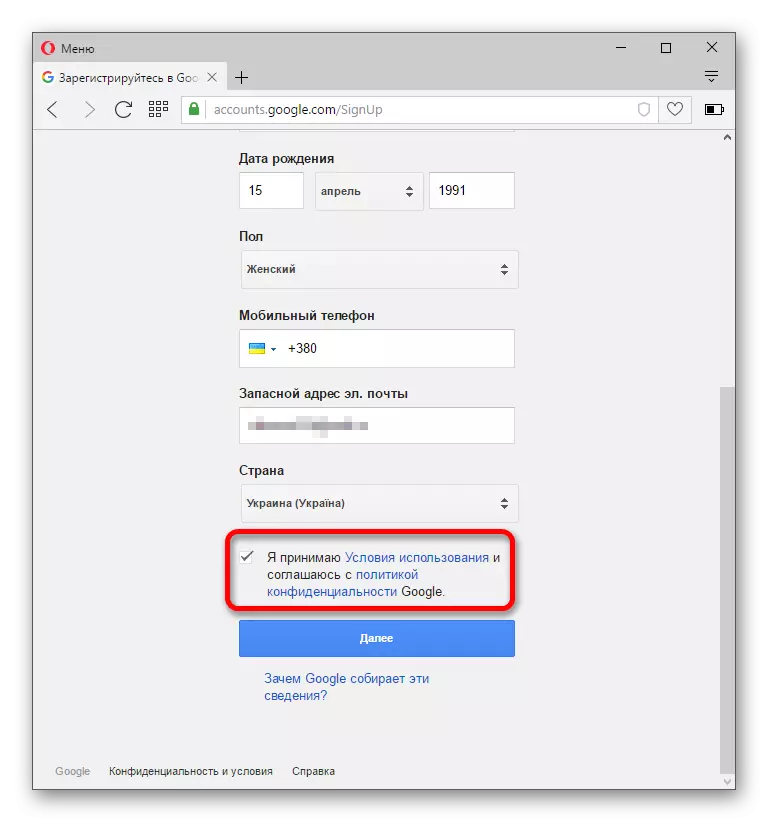
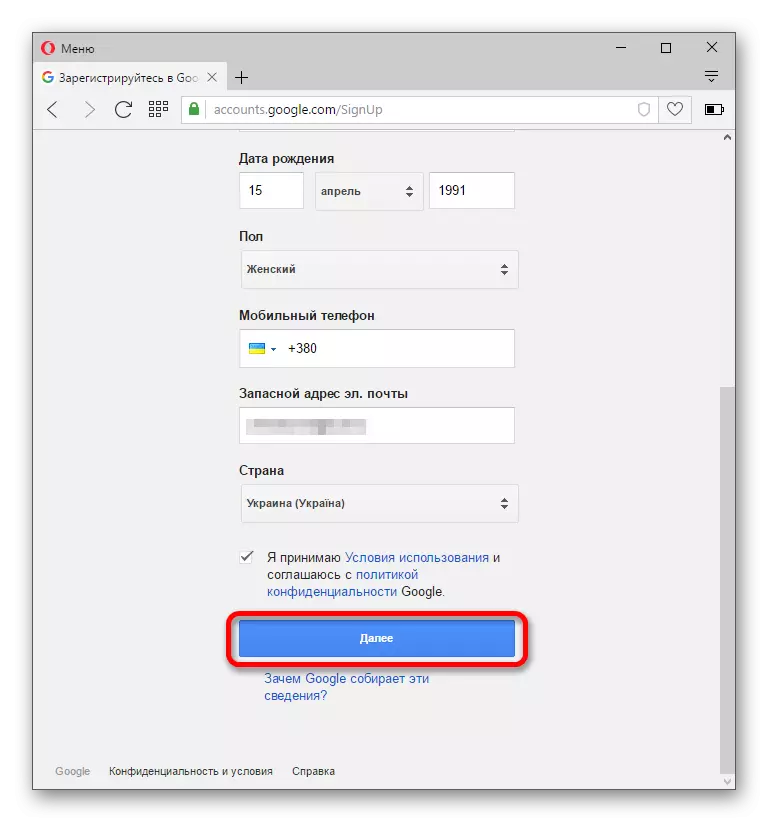
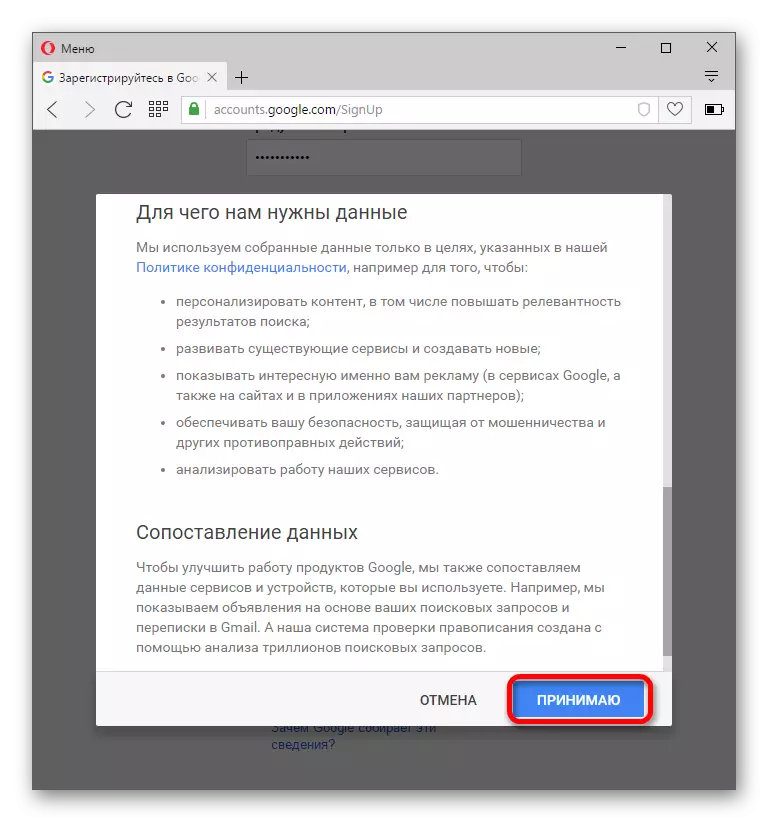
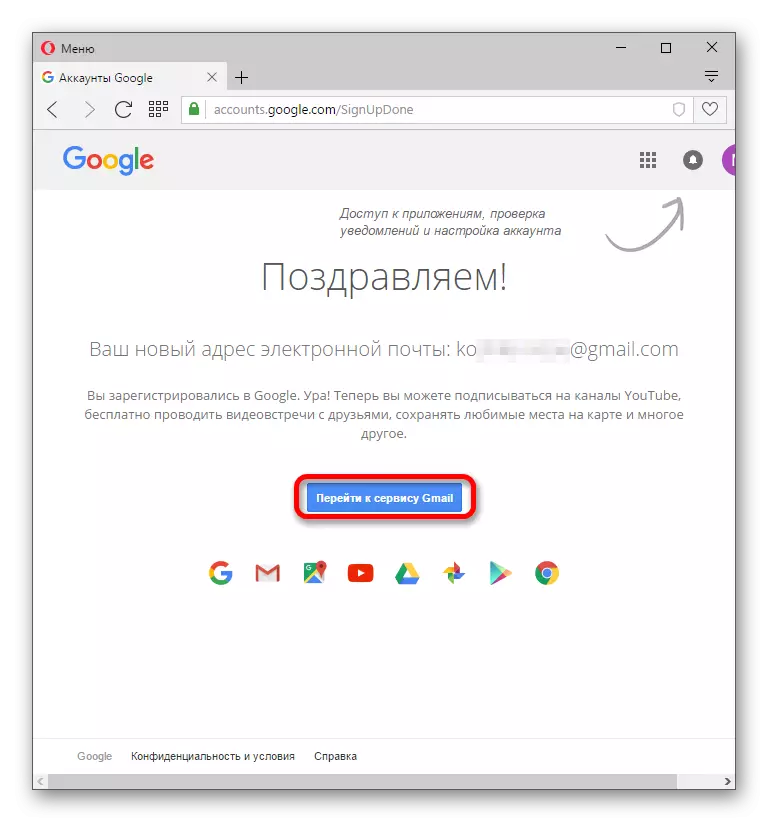

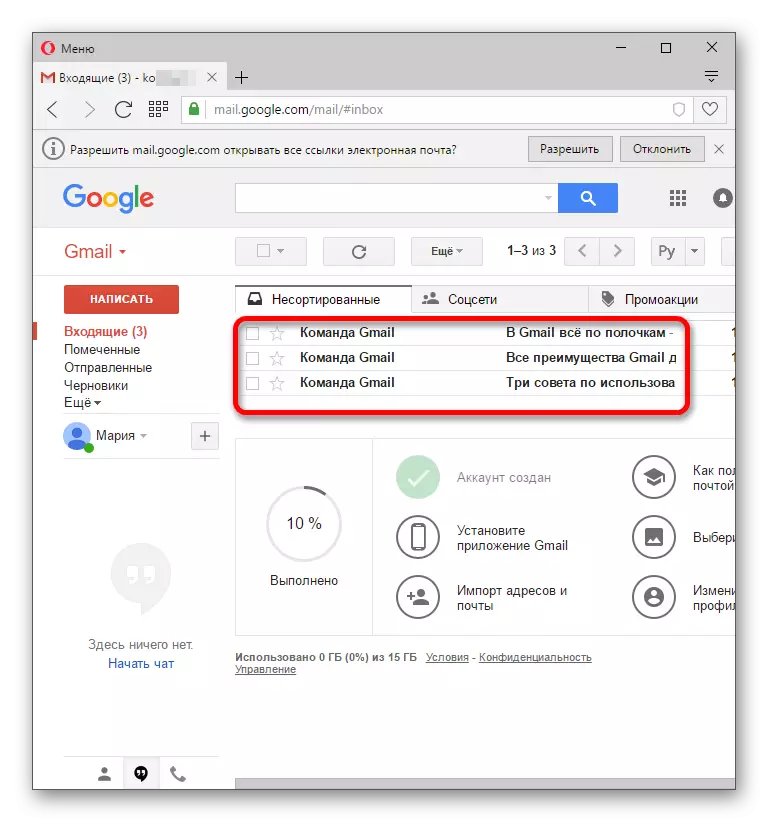
നിങ്ങൾക്ക് കാണാനാകുന്നതുപോലെ, ഒരു പുതിയ മെയിൽബോക്സ് സൃഷ്ടിക്കുന്നത് വളരെ ലളിതമാണ്.
